RECENT ARTICLES
-

-
小説掲載ページを改装しました
ちょっと前ですが、公式サイトの小説掲載ページを改装しました。 一度投稿サイトの手軽さに慣れてしまうと ...
-

-
【創作TALK】2023年の創作活動を振り返ってみた
タイトルの企画に、今回はじめて参加させていただきます。 https://twitter.com/cr ...
-

-
【BL】『探偵事務所所長×部下シリーズ』更新しました(2023年12月27日)
『叶えてほしい現実的な願いは』のタイトルでアップしております。 エブリスタや小説家になろう等、他投稿 ...
-

-
【てがろぐ】てがろぐ本体お手軽アップデータを使ってみた
てがろぐを小説サイトの「ショートショートまとめ」に使わせていただいております管理人です。 そんなてが ...
-

-
【BL】『俺はエメラルドのご主人様じゃない!』の番外編SSをアップしました
https://weblog.sh-rainbow.net/longnovel-emerald-ma ...
創作ネタ アレコレ
いろいろ書いています♪
-

-
【創作TALK】2023年の創作活動を振り返ってみた
タイトルの企画に、今回はじめて参加させていただきます。 https://twitter.com/cr ...
-
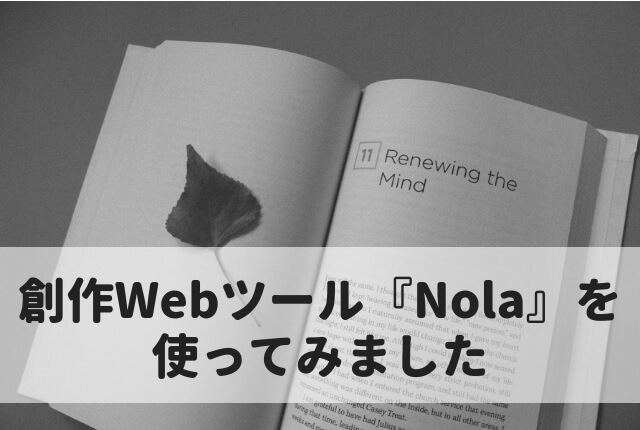
-
【小説執筆のお供に!】創作ツール『Nola』を使ってみました
少し気になっていた、作家用アプリ『Nola』。 メイン創作環境は『Scrivener』な私ですが、一 ...
-

-
LINE風チャットメモアプリならSNS風メモ帳よりトーク画面作成アプリ[Lie]の方が便利!
当ブログでご紹介していた、チャット風SS[efn_note]記事内ではセリフだけSSという表現をして ...
-

-
二次創作が文章書けない病を救ってくれた話
萌えの力がいかにすごいか、改めて実感した まる 今、そんな気持ちです。だいぶ勘が戻ってきてくれました ...
-

-
【VOL2】創作する人に贈る、創作お役立ちサイトまとめ記事
小説の執筆に役立ちそうなサイトやツールを吟味しはじめて早数年。 自分のブックマークがごちゃごちゃして ...
写真
花や風景多めの写真館
-

-
2019年下半期ベストショット、選んでみました
下半期まとめを忘れたまま新年を迎えてしまいました。 体調を崩してなかなか出かけられずにいた上半期と比 ...
-
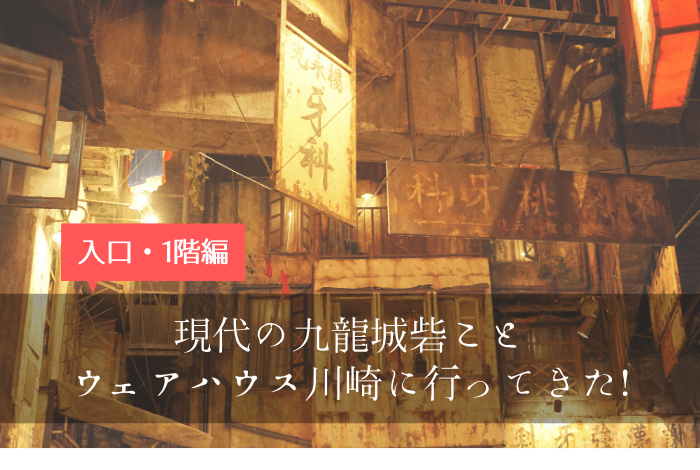
-
【入口・1階編】現代の九龍城砦ことウェアハウス川崎に行ってきた!
今月の17日(2019年11月17日)をもって閉店するというゲームセンター「ウェアハウス川崎」。 そ ...
-

-
【写真】秩父・寺坂棚田の曼珠沙華(彼岸花)を見てきました
以前見に行った曼珠沙華は有名な巾着田でした。 今回は秩父・横瀬にある寺坂棚田に行きました。偶然情報を ...
-

-
2019年上半期ベストショット、選んでみました
あっという間に今年の上半期ベストショットまとめの時期がやってまいりました。毎年思いますが本当に早いで ...
-

-
【写真】旧古河庭園のバラに囲まれてきた
今年(2019年)5月上旬に行ってまいりました。 前から行く機会を伺っていたので、ちょうどバラが見頃 ...
